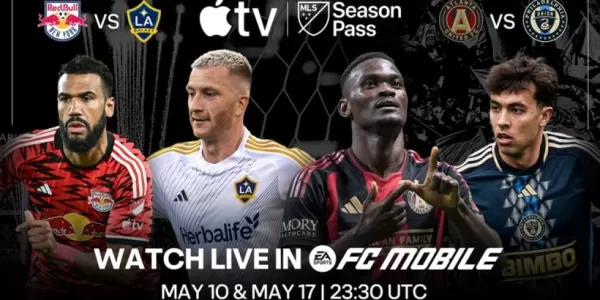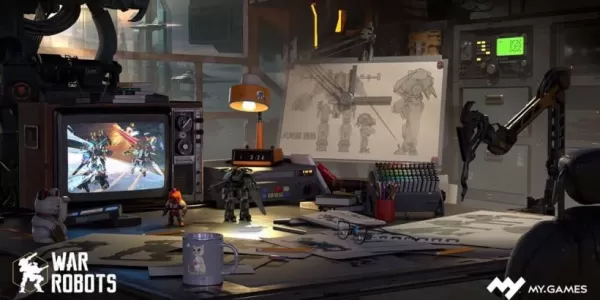Schnelle Links
Beutefilter sind im Weg des Exils 2 von unschätzbarem Wert, insbesondere wenn sich der Gegenstand fällt. Sie reduzieren die Bildschirm -Unordnung erheblich, heben wichtige Elemente hervor und rationalisieren den Plünderungsprozess. Während das manuelle Verwalten von Elementen auf der Konsole umständlich sein kann, können PlayStation und Xbox -Player wie PC -Benutzer genau wie PC -Nutzer Elementfilter verwenden. Dieser Leitfaden vereinfacht den Prozess der Einrichtung und Verwendung von Beutefiltern auf Konsolen.
So verknüpfen Sie den Pfad von Exil 2 und Konsolenkonten
Um Beutefilter in Konsolenversionen von POE 2 zu verwenden, müssen Sie Ihr Konsolungskonto zunächst über den Weg der Exile 1 -Website mit Ihrem EXILE -Konto verknüpfen. Folgen Sie folgenden Schritten:
- Melden Sie sich auf dem Weg der Exil -Website an.
- Klicken Sie in der oberen linken Ecke Ihren Kontonamen.
- Klicken Sie auf "Konto verwalten" rechts unter Ihrem Profilnamen und Avatar.
- Drücken Sie unter "Secondary Login" "Connect" für Sony (PS) oder Microsoft (Xbox).
Nach der Auswahl "Connect" werden Sie aufgefordert, sich bei Ihrem PlayStation- oder Xbox -Konto anzumelden. Füllen Sie den Vorgang aus, um Ihre Konten zu verknüpfen.
Beutefilter finden und verwenden
Kehren Sie mit Ihrer verknüpften Konten auf Ihrer Profilseite auf der Website zurück und klicken Sie rechts auf die Schaltfläche "Elementfilter". Klicken Sie auf den Hyperlink "Element Filter Leiter". Dadurch wird eine neue Registerkarte geöffnet, in der verfügbare Beutefilter für den Pfad des Exils 2 angezeigt werden.
Wählen Sie "POE 2" im Dropdown-Menü über der Filterliste. Wählen Sie Ihren gewünschten Filter und klicken Sie auf "Folgen Sie". Neue Spieler finden möglicherweise Hälfte des Neversink-Semi-Streifens oder der regulären Filter hilfreich.
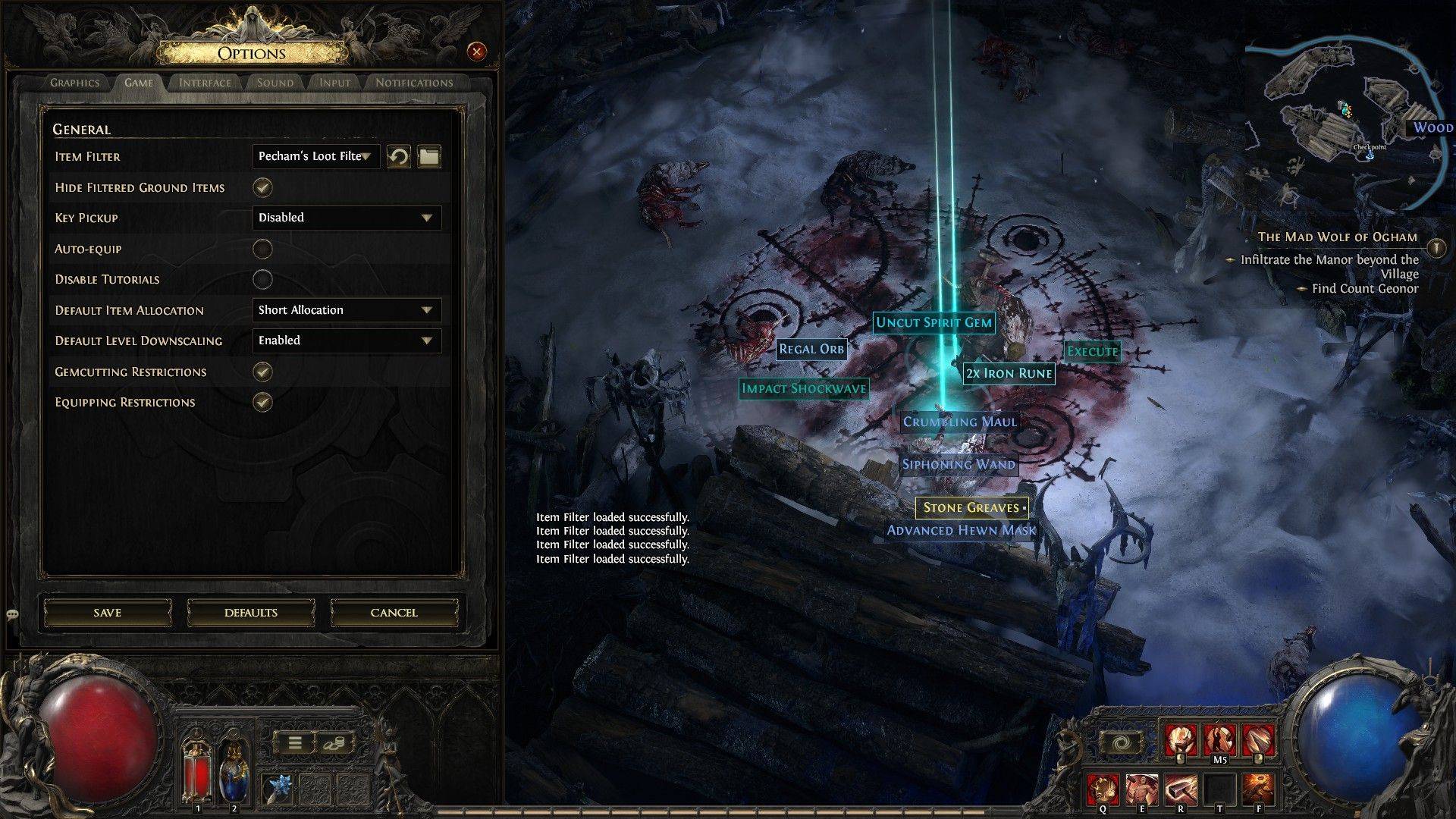 Öffnen Sie nach einem Filter das Spiel und navigieren Sie zum Optionsmenü. Gehen Sie zur Registerkarte "Spiel"; Die Option "Element Filter" befindet sich oben. Wählen Sie Ihren ausgewählten Filter im Dropdown-Menü aus und klicken Sie auf "Speichern". Die Elemente werden jetzt mit Filter-definierten Beschriftungen, Farben oder Soundeffekten angezeigt.
Öffnen Sie nach einem Filter das Spiel und navigieren Sie zum Optionsmenü. Gehen Sie zur Registerkarte "Spiel"; Die Option "Element Filter" befindet sich oben. Wählen Sie Ihren ausgewählten Filter im Dropdown-Menü aus und klicken Sie auf "Speichern". Die Elemente werden jetzt mit Filter-definierten Beschriftungen, Farben oder Soundeffekten angezeigt.